
Як загальне правило, програми на вашому терміналі автоматично оновлюються, щойно ви підключаєте пристрій до мережі живлення. Це, апріорі, це дуже зручно і комфортно: ви, як користувач, не повинні турбуватися ні про що, коли справа доходить до їх оновлення; вони одні зроблять це за вас.
Зрештою, будь-яка нова версія програми буде працювати краще, ніж та, яку ми вже встановили на нашому терміналі, чи не так? Хоча теоретично відповідь має бути «так», ми не вперше чуємо, що оновлення програми призвело до того, що вона перестала працювати на нашому телефоні. І як це можна контролювати? Тоді запобігання їх автоматичному оновленню. Нижче ми побачимо, як і що робити, коли ми вимкнули цю функцію.
Вимкніть автоматичне оновлення з Google Play
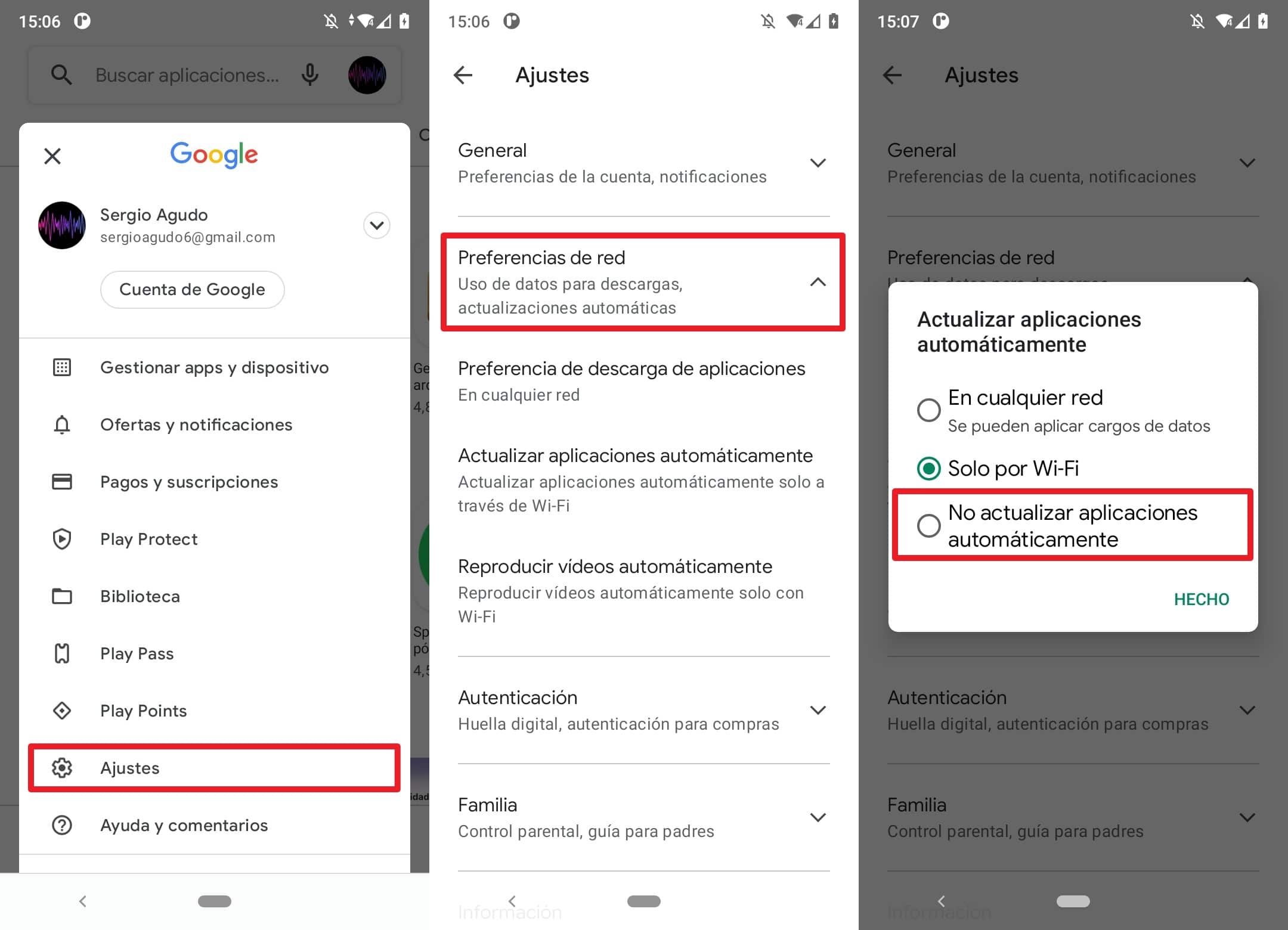
Щоб вимкнути автоматичні оновлення, дотримуйтесь цих простих кроків:
- Відкрийте Play Store на своєму пристрої.
- Торкніться вкладки додатки внизу екрана.
- Далі торкніться значка облікового запису у верхньому куті екрана.
- Потім натисніть на Налаштування.
- Тепер натисніть на Налаштування мережі. Відобразиться меню.
- Натисніть на Оновлення програм автоматично.
- На екрані з'явиться вікно з трьома параметрами. Натисніть на Не оновлюйте програми автоматично.
Таким чином, Android не буде спокуси оновлювати всі програми, які ми встановили на телефоні щоразу, коли ми підключаємо його до розетки; ми будемо контролювати завжди вирішувати, оновлювати чи ні.
Майте на увазі, що цей крок працює для Google Play, але якщо у вас є термінал Samsung, Huawei або Xiaomi, який також є власні магазини додатків, вам доведеться знайти спосіб деактивувати автоматичний пошук нових версій для кожної з них.
Вимкніть оновлення служб Google Play
Ігрові сервіси Google використовується для автоматичного оновлення програм Google і Google Play. Компонент надає основні функції для нашого телефону, такі як аутентифікація служб Google або синхронізація контактів, серед іншого, але слід враховувати, що він працює трохи самостійно в порівнянні з іншими додатка які ви могли встановити на своєму телефоні.
І це те, що, хоча ми вимкнули автоматичні оновлення за методом, який ми щойно показали, можливо, що сервіси Google Play оновлюватимуться на ваш власний ризик. Власне, ця функція оновлення щоразу, коли відкривається Play Store, тому на деяких форумах рекомендується повністю відключити Play Store.
Щоб вимкнути магазин Google, потрібно зробити наступне:
- Відкрийте налаштування системи.
- Перейдіть до меню додатків.
- Знайдіть у списку Play Store і натисніть на нього.
- На екрані, до якого ви потрапите, натисніть на Відключити.
Однак це рішення є дещо радикальним, і ми рекомендуємо, коли це можливо, не використовувати його.
Як оновити програми вручну
Гаразд, ви вже вимкнули автоматичне оновлення для своїх програм Android, що тепер? Не хвилюйтеся, ми вас потурбуємо. Щоб оновити свої програми вручну, у вас є два можливі методи. Перший з них – відкрити Play Store і торкнутися значка облікового запису користувача (у верхньому правому куті екрана). На наступному екрані торкніться Керуйте додатками та пристроєм а пізніше у вкладці адміністратор.
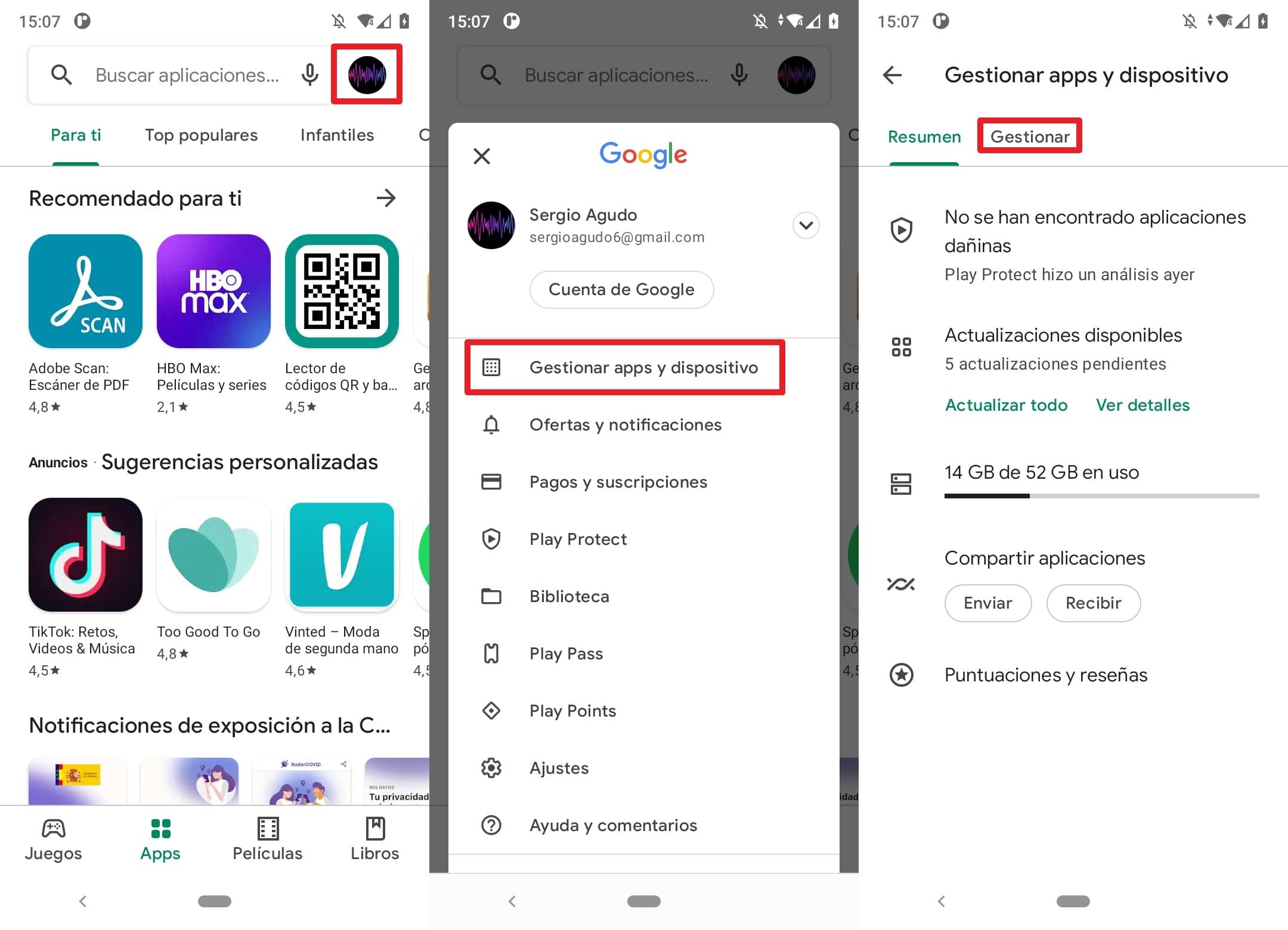
На цій вкладці з’явиться список додатка які ви встановили. Потім натисніть Доступні оновлення щоб побачити список тих, які готові до оновлення, і натисніть на ту, яку ви хочете оновити, щоб отримати доступ до спеціальної сторінки. Коли ви в ньому, з'явиться кнопка з легендою Оновлення що доведеться натисніть, щоб встановити нову версію.
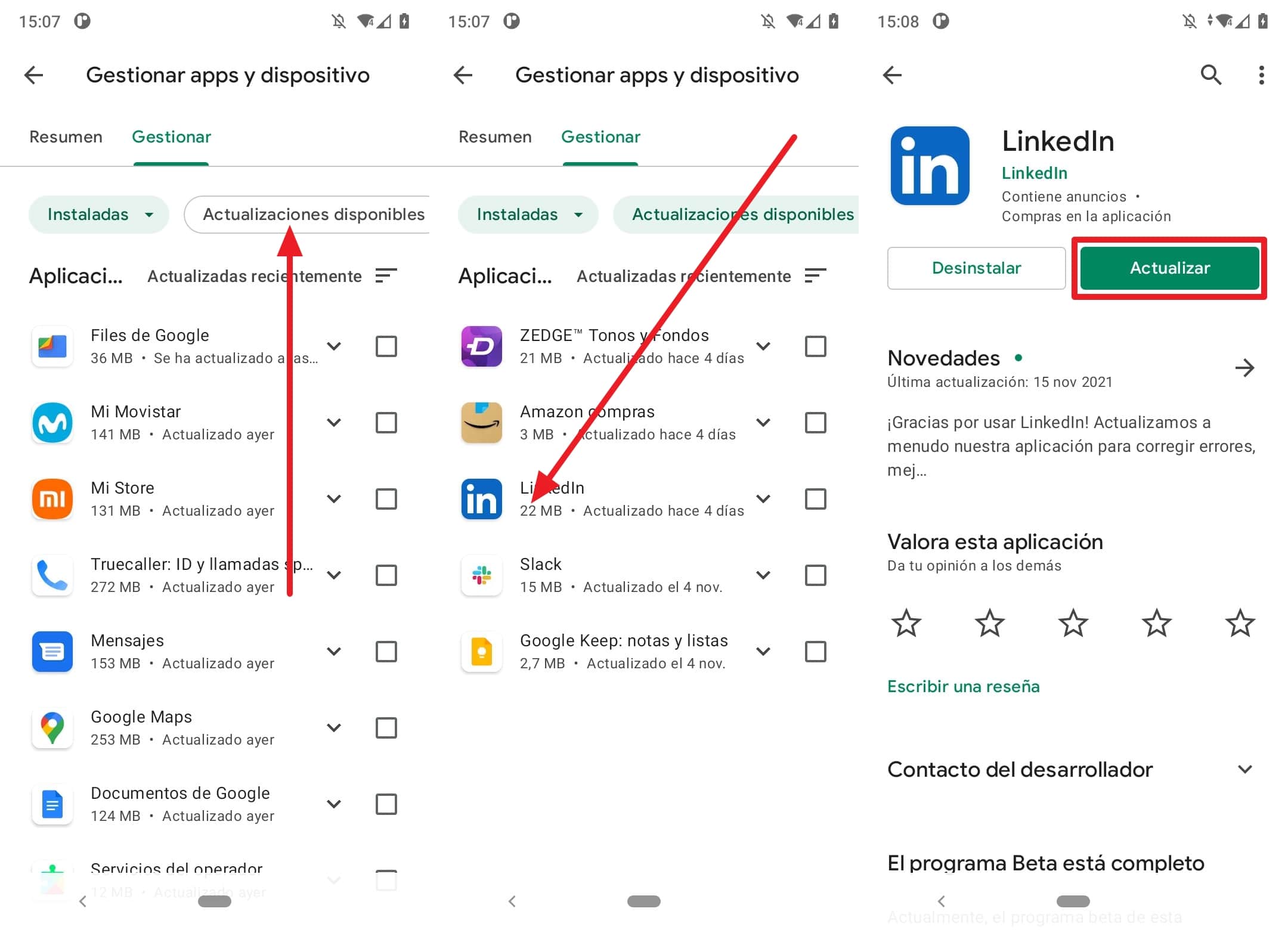
Другий спосіб настільки ж простий або складний встановіть файли APK вручну. Це трохи нудно, ніж той, який ми вам щойно пояснили, оскільки вимагатиме частого пошуку в Інтернеті, щоб перевірити наявність нових версій додатка які ви встановили на своєму телефоні.
Після того, як ви переконаєтеся, що є нова версія певної програми, завантажте файл APK з будь-якого надійного сховища та перейдіть до його встановлення за допомогою файлового менеджера (Будь-хто працює).
Хоча цей метод є дещо більш громіздким, ніж будь-який інший, описаний нами в цій статті, це правда, що він також Це той, який забезпечує більший контроль для користувача. Наприклад, якщо ви встановлюєте нову версію програми і вона перестає працювати, простіше видалити її, отримати попередню версію, яка працювала, і знову включити її у свій термінал, щоб вона знову працювала. Можливо, буде важче періодично виконувати пошук самостійно, але переваги повного контролю над цим аспектом терміналу можуть бути значними в короткостроковій перспективі.